Conversation est un processeur d'images par lots gratuit, multiplateforme et open source écrit en C++ avec Qt5 bibliothèques. Il nous permet de convertir, compresser, redimensionner, faire pivoter et retourner une ou plusieurs images en quelques clics de souris ! Converseen s'appuie sur ImageMagick pour le traitement des images. Il prend en charge des centaines de formats d'image, y compris des formats populaires tels que DPX, EXR, GIF, JPEG, JPEG-2000, PDF, PhotoCD, PNG, Postscript, SVG, TIFF et plus encore. La conversion n'est pas seulement un convertisseur d'images, elle peut également convertir un fichier PDF entier en un tas d'images.
Installer Converseen
Converseen est disponible dans les dépôts par défaut de la plupart des distributions Linux.
Sur Arch Linux et ses variantes, installez Converseen en utilisant Pacman comme ci-dessous :
$ sudo pacman -S converseen
Sur Debian, Ubuntu, Linux Mint :
$ sudo apt install converseen
Assurez-vous d'avoir activé [Universe] référentiel sur Ubuntu et ses dérivés avant d'installer Converseen.
L'univers peut être activé à l'aide de la commande :
$ sudo add-apt-repository universe
Sur Fedora :
$ sudo dnf install converseen
Sur openSUSE :
$ sudo zypper install converseen
Utilisation
Une fois installé, lancez Converseen depuis Dahs ou Menu.
Voici à quoi ressemble l'interface par défaut de Converseen :
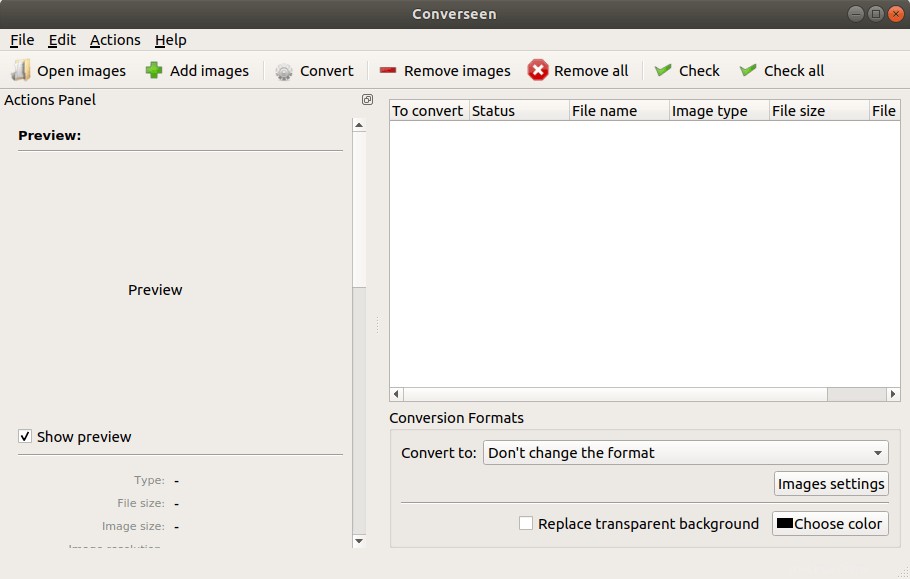
Comme vous pouvez le voir, l'interface principale de Converseen est assez simple et la plupart du temps explicite.
Convertir des images
Cliquez sur "Ouvrir des images" ou "Ajouter des images" dans la barre d'outils et choisissez une ou plusieurs images. Sélectionnez votre format de sortie préféré dans la liste déroulante "Formats de conversion" et cliquez sur Convertir bouton dans la barre d'outils. C'est aussi simple que ça !
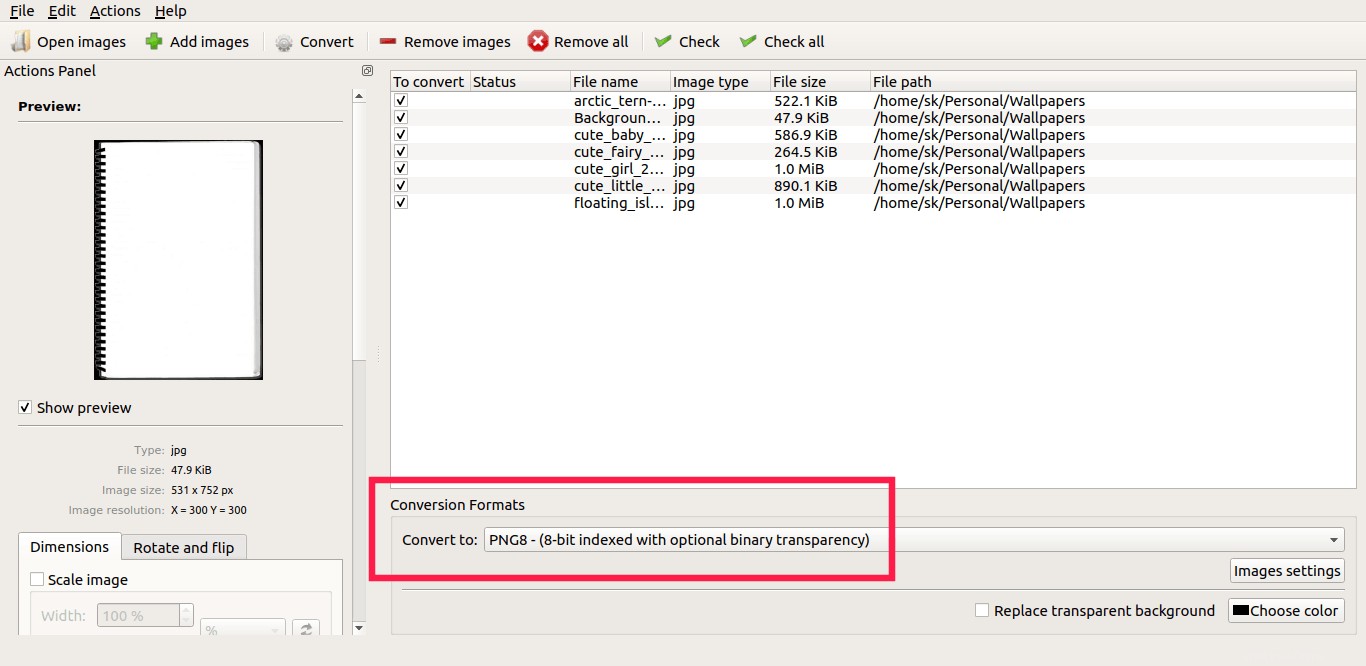
Par défaut, les images converties seront stockées dans votre dossier $HOME. Cependant, vous pouvez modifier le répertoire de sortie pour enregistrer les images converties à partir du panneau Actions à gauche.
Compresser les images
Ajoutez les images que vous souhaitez compresser, choisissez le format d'image de sortie et cliquez sur Paramètres d'image sous la liste déroulante Formats de conversion et choisissez enfin le niveau de compression.
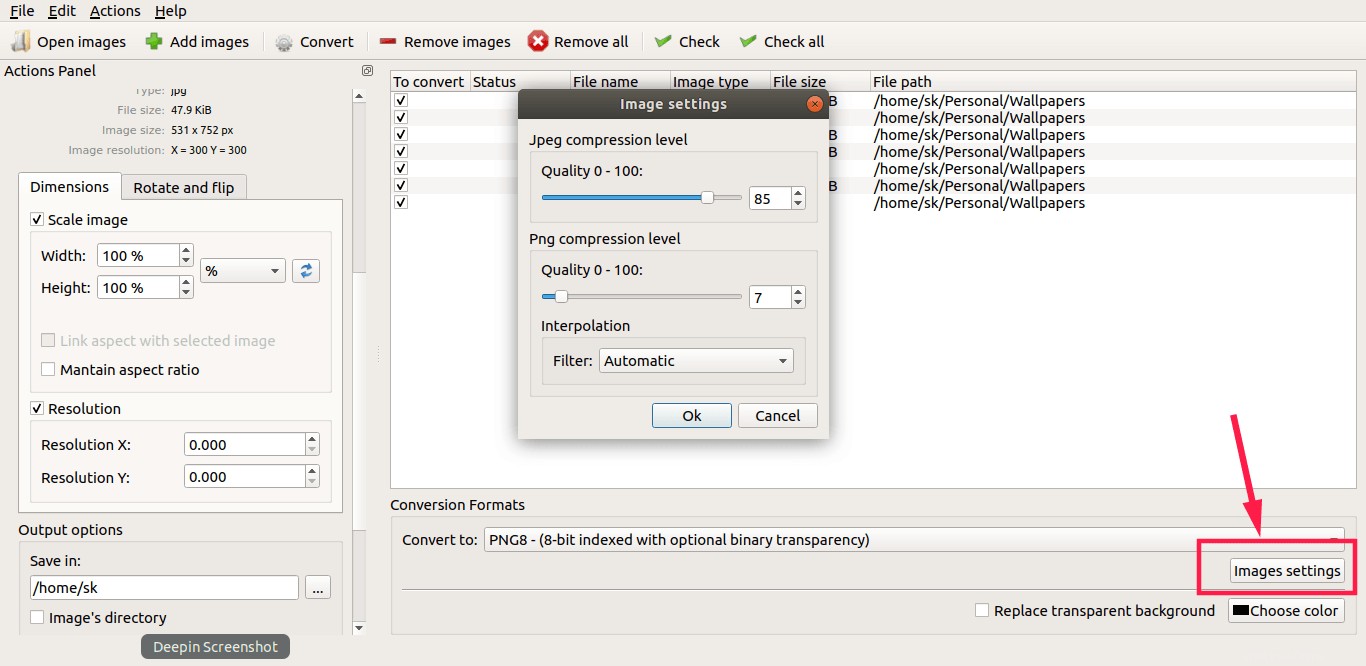
Ajustez simplement le curseur d'avant en arrière pour augmenter ou diminuer le niveau de compression.
Suggestion de lecture :
- Pngquant – Un utilitaire de ligne de commande pour compresser des images PNG sous Linux
Redimensionner les images
Converseen vous permet de redimensionner les images comme vous le souhaitez. Pour ce faire, choisissez la ou les images que vous souhaitez redimensionner et définissez les dimensions de l'image souhaitées dans les Dimensions onglet du panneau Actions à gauche. Vous pouvez également modifier la résolution de l'image selon vos besoins.
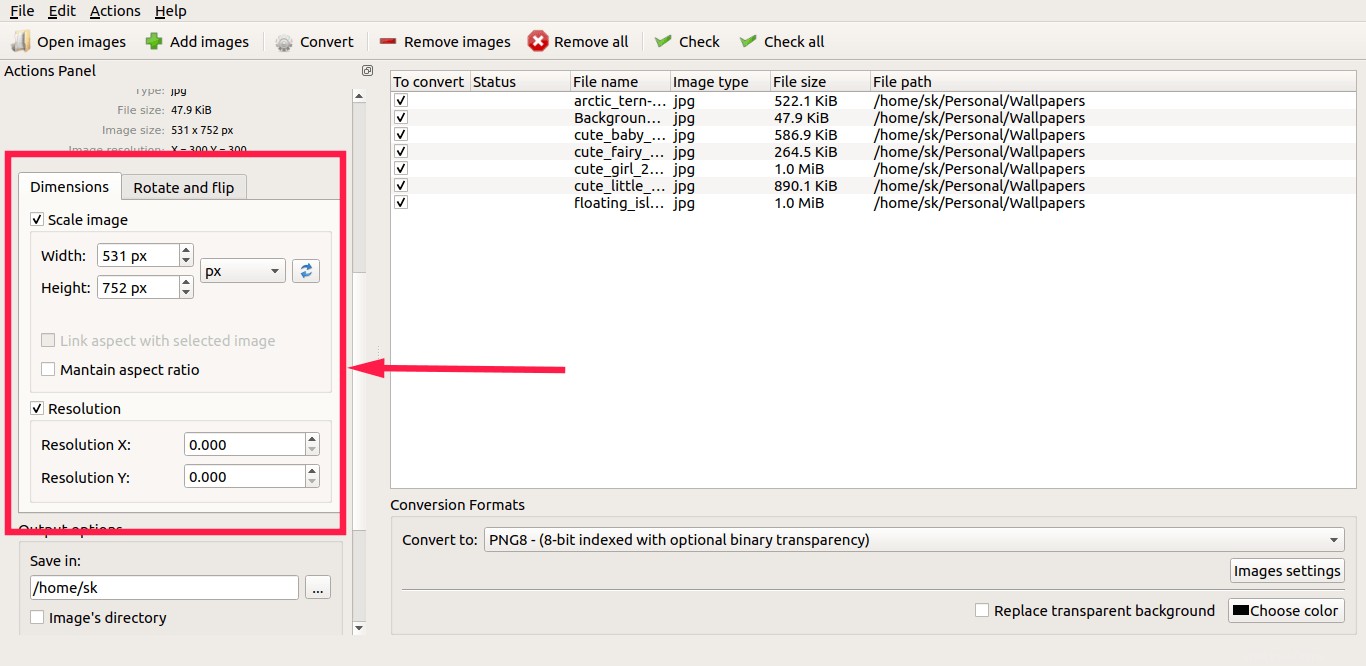
Faire pivoter et retourner les images
En utilisant Converseen, nous pouvons facilement faire pivoter les images à 90, 180 degrés et retourner les images horizontalement ou verticalement. Pour faire pivoter ou retourner une image, accédez à Faire pivoter et retourner dans le panneau Actions.
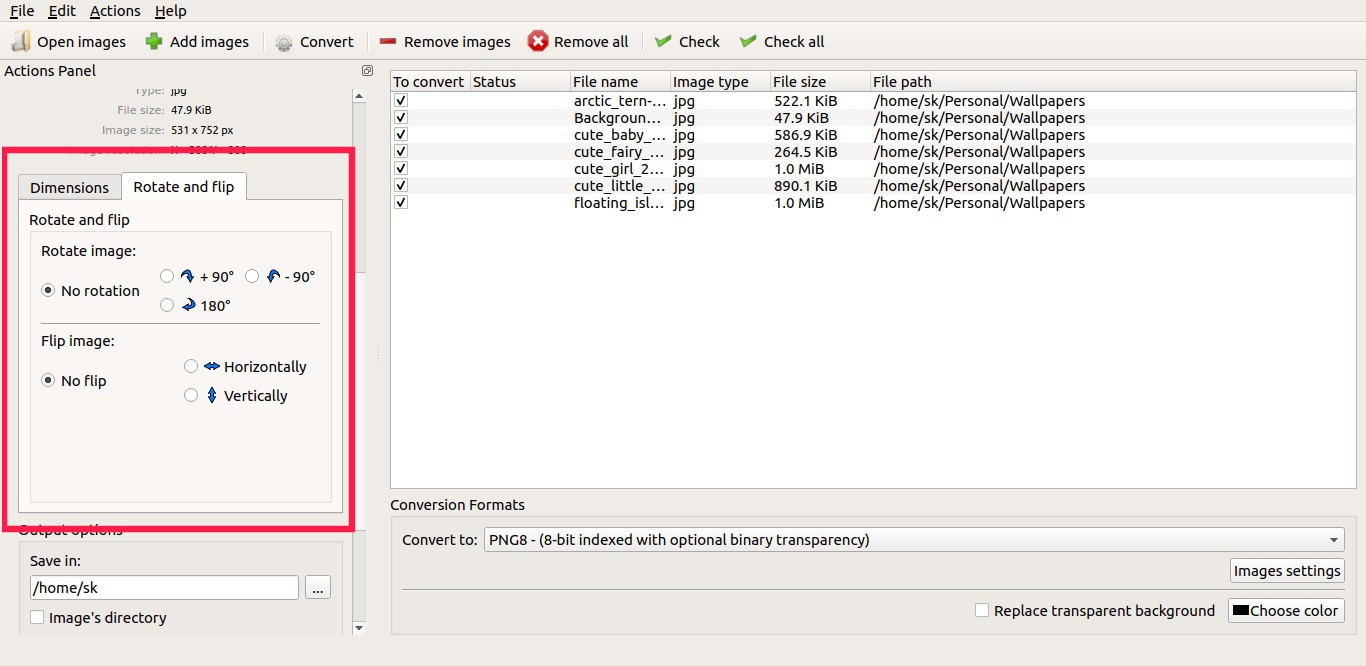
C'est ça. Si vous recherchez un processeur d'image graphique simple mais complet, Conversion vaut la peine d'être essayé ! Pour plus de détails, reportez-vous aux liens du projet Converseen ci-dessous.